
홈 페이지 변경은 Mac과 PC에서 동일하게 작동합니다.
이미지 크레디트: 스크린샷 제공: Mozilla.
일반적으로 Google과 같은 동일한 페이지로 이동하는 경우 웹 브라우저를 실행할 때마다 Google을 브라우저의 홈 페이지로 설정하여 매일 아침 몇 번의 키 입력을 줄일 수 있습니다. 프로세스는 사용하는 브라우저에 따라 다릅니다. 게시 당시 Google Chrome 또는 Mozilla Firefox를 사용하는 경우 지침은 Mac과 Windows PC 모두에서 동일하게 작동합니다.
iGoogle에 무슨 일이 일어났는지 궁금하시다면 맞춤설정 가능한 Google 홈페이지는 2013년에 중단되었습니다.
오늘의 비디오
인터넷 익스플로러
1 단계

Internet Explorer에서 Google.com으로 이동합니다.
이미지 크레디트: 스크린샷은 마이크로소프트 제공.
Internet Explorer를 사용하여 Google.com으로 이동합니다.
미국 이외의 지역에 있는 경우 주소 표시줄에 "Google.com"을 입력하면 캐나다의 Google.ca 또는 영국의 Google.co.uk와 같은 해당 국가의 Google 도메인으로 이동할 수 있습니다. 창의 오른쪽 하단 모서리에 있는 링크를 사용하면 해당 국가의 도메인과 Google.com 간에 전환할 수 있습니다.
2 단계

메뉴에서 "인터넷 옵션"을 선택하십시오.
이미지 크레디트: 스크린샷은 마이크로소프트 제공.
창의 오른쪽 상단 모서리에 있는 "메뉴" 아이콘을 클릭합니다. 드롭다운 창에서 "인터넷 옵션"을 선택합니다.
3단계

"현재 사용" 버튼을 클릭합니다.
이미지 크레디트: 스크린샷은 마이크로소프트 제공.
"일반" 탭을 클릭한 다음 "현재 사용" 버튼을 클릭합니다. "적용"을 클릭하십시오. Internet Explorer를 실행할 때마다 Google의 검색 페이지가 자동으로 열립니다.
원정 여행
1 단계

Safari 메뉴에서 "환경 설정"을 선택하십시오.
이미지 크레디트: 스크린샷은 애플 제공.
Mac 컴퓨터에서 Safari를 열고 Google.com으로 이동합니다. "Safari" 메뉴를 클릭하고 "Preferences"를 선택하십시오.
2 단계

"현재 페이지로 설정"을 클릭하십시오.
이미지 크레디트: 스크린샷은 애플 제공.
"일반" 탭을 클릭한 다음 "현재 페이지로 설정" 버튼을 클릭합니다. 또는 홈 페이지 텍스트 필드에 URL을 입력할 수 있습니다.
3단계
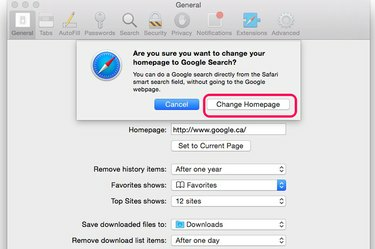
"홈페이지 변경"을 클릭합니다.
이미지 크레디트: 스크린샷은 애플 제공.
"홈페이지 변경" 버튼을 클릭한 다음 기본 설정 창을 닫습니다. Safari를 열 때마다 새 홈페이지인 Google.com으로 이동합니다.
크롬
1 단계

메뉴 버튼에서 "설정"을 선택하십시오.
이미지 크레디트: 스크린샷은 구글 제공.
Mac 또는 PC에서 Google Chrome을 엽니다. 오른쪽 상단 모서리에 있는 "메뉴" 아이콘을 클릭한 다음 "설정"을 클릭합니다.
2 단계

"특정 페이지 또는 페이지 세트 열기"를 선택하십시오.
이미지 크레디트: 스크린샷은 구글 제공.
"특정 페이지 또는 페이지 세트 열기" 라디오 버튼을 클릭하십시오. 이 옵션이 선택되면 옆에 있는 "페이지 설정" 링크를 클릭하십시오.
3단계
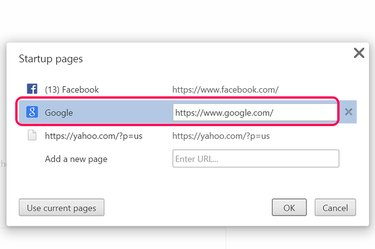
"Google.com"을 클릭하고 "확인"을 클릭합니다.
이미지 크레디트: 스크린샷은 구글 제공.
열려 있는 페이지 목록에서 "Google.com"을 선택하고 "확인"을 클릭합니다. "현재 페이지 사용" 버튼을 클릭하면 Chrome은 웹 브라우저를 실행할 때마다 나열된 각 페이지를 엽니다. Google.
파이어폭스
1 단계
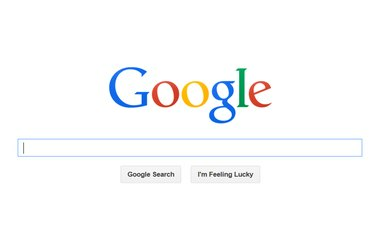
Firefox에서 Google.com으로 이동합니다.
이미지 크레디트: 스크린샷 제공: Mozilla.
Mozilla Firefox에서 Google.com으로 이동합니다. Firefox에서 홈 페이지를 설정하는 과정은 PC와 Mac 모두 동일합니다.
2 단계
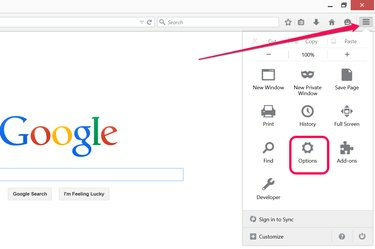
메뉴에서 "옵션"을 선택하십시오.
이미지 크레디트: 스크린샷 제공: Mozilla.
Firefox 창의 오른쪽 상단 모서리에 있는 "메뉴" 버튼을 클릭합니다. 드롭다운 메뉴에서 "옵션" 아이콘을 클릭합니다.
3단계

새 Firefox 홈 페이지로 "현재 페이지 사용"을 선택하십시오.
이미지 크레디트: 스크린샷 제공: Mozilla.
"일반" 탭을 클릭한 다음 Firefox 시작 시 메뉴에서 "내 홈 페이지 표시"를 선택하십시오. "현재 페이지 사용" 버튼을 클릭합니다. "확인"을 클릭하면 웹 브라우저를 실행할 때마다 Firefox가 Google을 엽니다.
팁
Google 뉴스를 홈페이지로 만들려면 다음을 방문하세요. https://news.google.com 브라우저에 대한 지침을 따르십시오.
기본 Google 인터페이스를 선호하는 경우 다음을 사용하십시오. https://www.google.com/webhp? 완료=0&hl=ko 대신 귀하의 홈페이지 주소로.




